windows10系统恢复文件默认打开方式的方法
在使用Windows10系统过程中,我们会发现每个文件的格式都是不同的,因此打开方式也各不相同。而如果不小心将某个格式的文件的打开方式改成其他的,导致无法正常打开,该如何恢复呢?下面,系统城小编将给大家分享下Win10文件打开方式还原方法。这里以dat文件的打开方式变为了记事本为例给大家示范下!
步骤如下:
1、按下win+R打开运行,输入regedit 点击确定打开注册表;
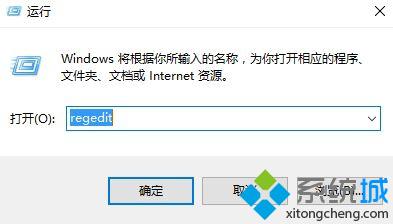
2、在HEKY_CLASSES_ROOT 中的找到 .dat 项并删除;
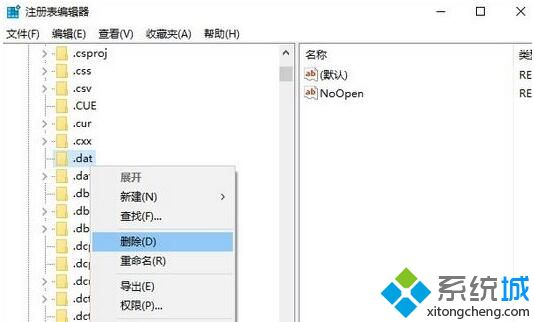
3、在HEKY_CURRENT_USER/SOFTWARE/Microsoft/Windows/CurrentVersion/Explorer/FileExts中找到.dat并删除;
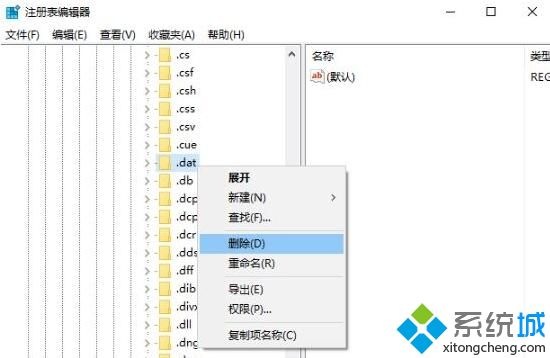
4、删除后,按下Ctrl+Alt+Delete打开任务管理器,右键“Windows 资源管理器”→“重新启动”;
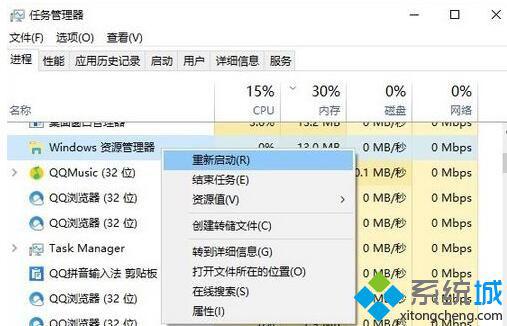
5、操作完成后BAT文件的打开方式会恢复正常了!

windows10系统恢复文件默认打开方式的方法就为大家介绍到这里了。方法并不复杂,用户们只需在以前分享的注册表的2个路径中删除打开方式不正常的格式名之后重启资源管理器就可以了!
相关教程:文件打开方式选错了如何恢复dll文件打开方式恢复打开方式怎么恢复以前记事本格式excel打开dat文件我告诉你msdn版权声明:以上内容作者已申请原创保护,未经允许不得转载,侵权必究!授权事宜、对本内容有异议或投诉,敬请联系网站管理员,我们将尽快回复您,谢谢合作!










